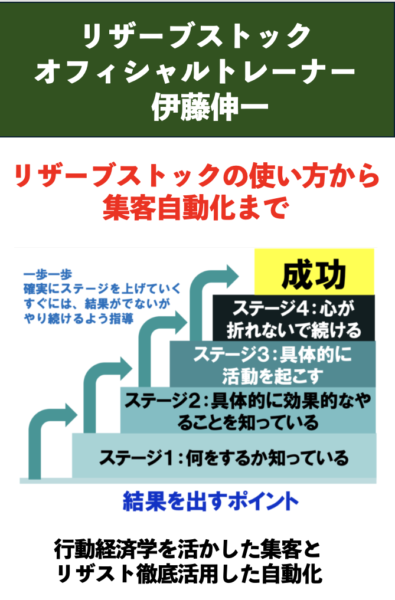【ワードプレスグログ】ワードプレスのデザインを選ぶ
▶新しいテーマの探し方
登録したワードプレスにログインしてください。
下記のような管理ページが表示されます。
「外観」>「テーマ」>「新しいテーマを追加」
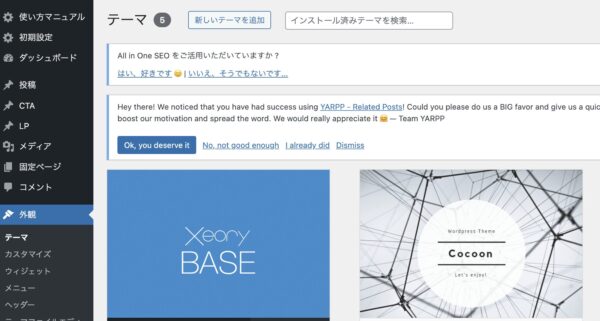
最初にデフォルトで入っているテーマから、好みのテーマを選びましょう。
ネット検索
検索窓「ワードプレス 無料テーマ」
していただくと、下記のような検索結果が出ます。
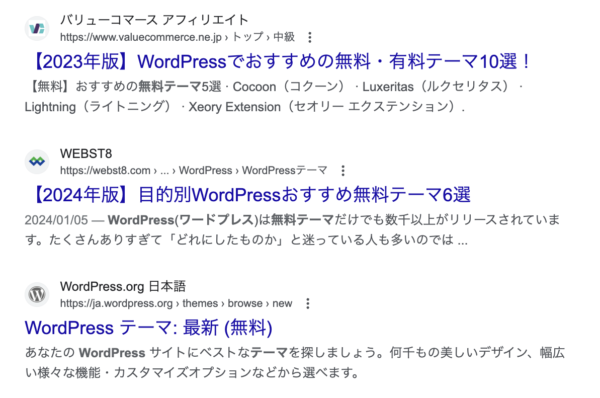
色々調べてください。
▶新しいテーマ導入方法
導入パターンが2つあります。
①管理ページの下記バナーから選ぶ
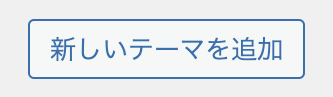
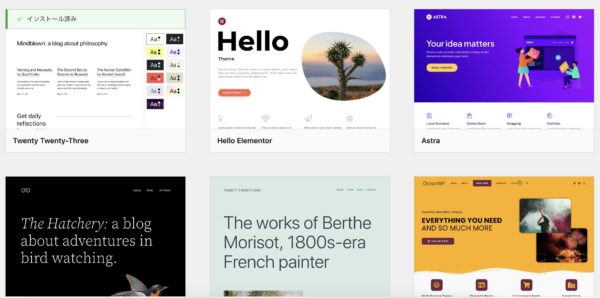
色々なテーマが載っています。
しかし、ほとんどが外国産です。
日本語のサポートのあるものを探すには、
②オススメの無料テーマで検索したもの
この場合は、テーマをダウンロードし、指示に従っていけば簡単に導入できます。
私のダウンロードしているのは下記です。
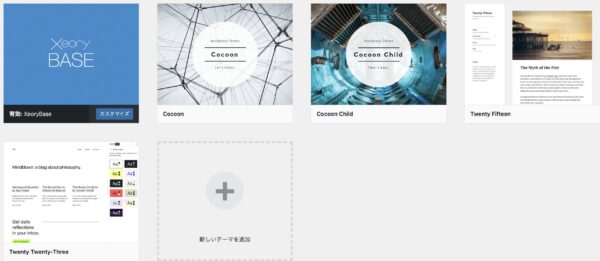
今のテーマで満足しているわけではありません。
有料テーマの平均価格は、18,000円くらいです。
これから、今の無料テーマを使い続けます。
半年間くらいかけて、有料テーマにするメリットを調べます。
対費用効果が得られると確信を持てた場合、
有料テーマにしようと考えています。
好きなデザインを選び、インストールしましょう。
▶インストール後に確認すること
「いいなー」と思ったら「インストール」をクリックしましょう。
複数のテーマをダンロードしてみましょう。
プレビューをクリックすると「どんな画面になるのか」確認できます。
ライブプレビュー後、デザインを変更したいときには、そのデザインを選び、
デザインがOKなら、「有効化」をクリックして設定を始めてください。
この自由度が、ワードプレスのいいところですね。